Удалить лишнее — и ускорить:
как почистить память смартфона
Простые решения непростой задачи

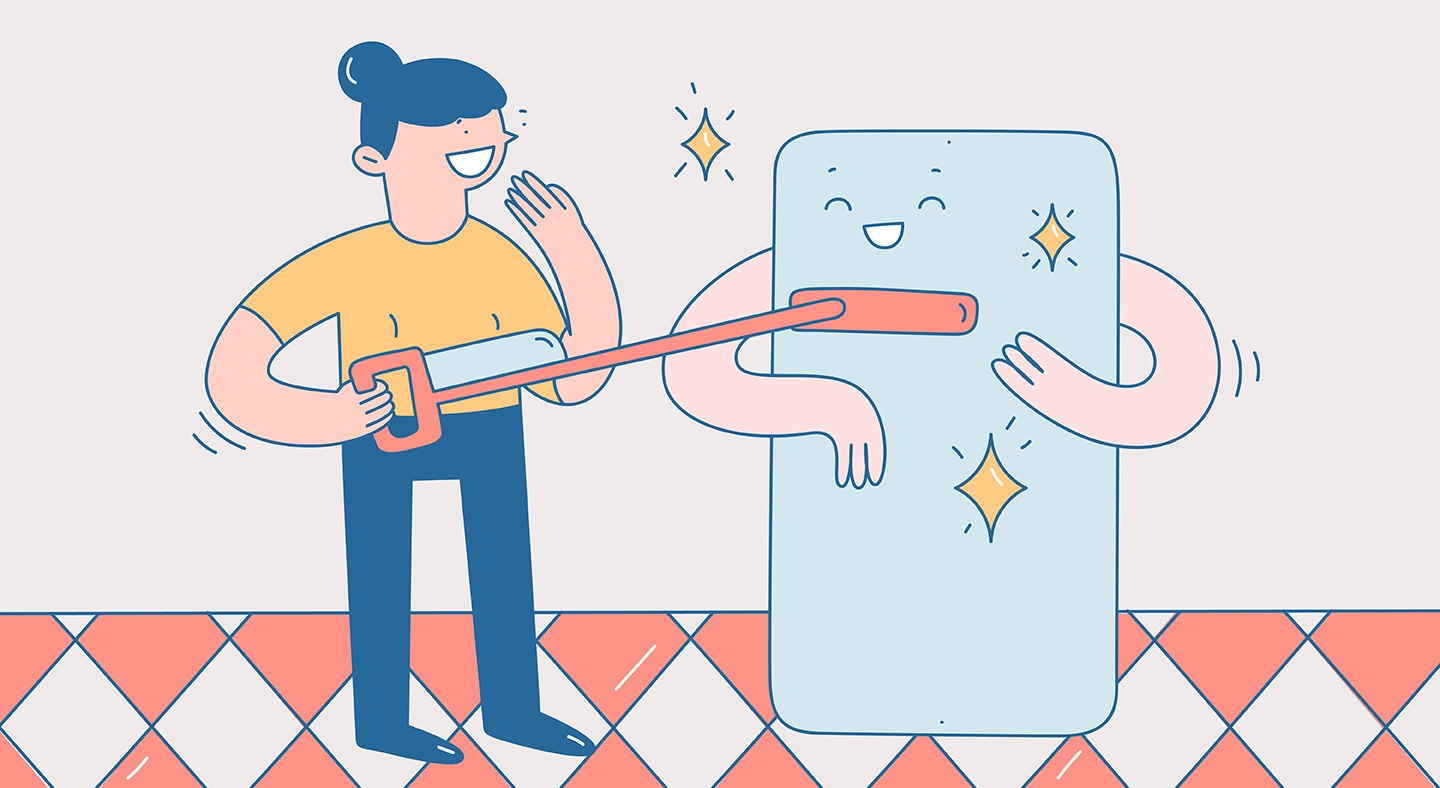
22.07.2022 |
~4 мин.
Чтобы продолжать наслаждаться сногсшибательной многозадачностью вашего Samsung Galaxy.
Какой вообще бывает память
Существует три вида памяти: оперативная, встроенная и расширяемая. Для чего они нужны — сейчас расскажем.
Оперативная
Отвечает за производительность смартфона. Чем больше оперативки, тем быстрее и эффективнее устройство работает в режиме многозадачности. А ведь для этого оно и создано. То есть с большим объемом оперативной памяти можно без проблем запустить сразу несколько приложений (даже самых ресурсоемких — игр, например) и легко переключаться между ними. Поскролили ленту соцсети, потом погрузились в игру, вспомнили, что нужно закончить монтаж видео, — и вернулись в редактор. Но чем меньше свободной оперативной памяти, тем сложнее смартфону даются такие пируэты.
Оперативная память Samsung Galaxy — до 12 Гб. Это много.
Встроенная
Здесь хранятся данные пользователя: приложения, музыка, видео, электронные книги, фото и так далее. Там же уютно расположилась и операционная система со всеми своими файлами. У Samsung Galaxy объем встроенной памяти — до 514 Гб. И чем меньше остается свободного места, тем хуже может работать устройство.
Расширяемая
Иными словами, это карта памяти, которую можно вставить в телефон, чтобы хранить еще больше файлов. Вы можете добавить смартфону Samsung до 1 Тб дополнительного объема — этого на всё хватит.
Зачем чистить память


Что такое ОЗУ в смартфоне?
Для чего она нужна и на что влияет
Оперативную память нужно регулярно освобождать, чтобы телефон работал гладко, без сбоев и глюков.
Память — и встроенная, и расширяемая — со временем засоряется ненужными данными. И в какой-то момент вы просто не сможете сохранить картинку «C днем дня!» или заснять на видео момент, когда ваш любимый питомец вытворяет что-то невероятно милое (или странное). До такого доводить не хочется, конечно. А еще переполненные хранилища могут затруднять работу устройства в целом — и тогда оно опять начнет тормозить. Именно поэтому и нужно регулярно чистить память: рассказываем, как это сделать.
Как освободить оперативную память
В настройках есть опция «Обслуживание устройства», включение которой позволяет освободить оперативку. Кроме того есть резервный способ — перезагрузка телефона. Скорее всего, вы давно этого не делали и оперативка забита основательно. Выключите гаджет и включите его снова. Готово! Теперь займемся основной памятью.
Как проверить состояние основной и расширяемой памяти
Всё просто — смартфон сам сообщит, когда места останется слишком мало. Если не терпится проверить всё самостоятельно, откройте приложение «Мои файлы». Оно обычно находится в меню, в папке Samsung. Первая цифра покажет, сколько занято памяти, вторая — сколько ее всего. Если свободного объема осталось менее 500 Мб — пора чистить.
Удалите лишние приложения. А у нужных — лишние данные


Шаг 1
Тут нюанс — если вы просто удалите приложение, то его данные всё равно останутся в памяти. Поэтому правильно действовать нужно так.
Откройте «Настройки», затем «Приложения» или «Диспетчер приложений».
Нажмите на приложение, которое хотите удалить. В открывшемся меню выберите «Память» или «Хранилище», нажмите кнопку «Очистить данные».
Затем вернитесь на предыдущий экран и нажмите «Удалить», а затем «ОК». Вжух!
Шаг 2
Оставшиеся полезные приложения нужно облегчить, то есть почистить кэш. Кэш — это данные браузеров, карт, мессенджеров, соцсетей и других приложений, которые загружаются во время использования и потихоньку копятся. Удалить всё и сразу можно одним махом. Ваш путь: «Хранилище» или «О телефоне», затем «Очистить память» или «Очистить кэш». Блестяще!
Узнайте, какие файлы занимают больше всего места
Понимаем: накопить в смартфоне пару десятков гигабайт файлов — это настоящий труд, достойный уважения. Но рано или поздно эти завалы надо разгребать. Чего в ваших запасах больше всего — сейчас узнаем.
Откройте приложение «Мои файлы», обычно оно находится в папке Samsung. Затем выберите пункт «Память устройства».
Успех! Теперь вы видите папки с вашими файловыми накоплениями. Самое время найти наиболее тяжелые элементы. Выделите любую папку — есть два варианта в зависимости от модели устройства:
— нажмите на папку и подержите несколько секунд: рядом появится квадрат или круг, а внутри — галочка;
— если рядом с папкой уже есть квадрат или круг, нажмите на него — внутри появится галочка.
Дальше нажмите «Опции» в правом верхнем углу (может выглядеть как три точки) и выберите «Свойства» или «Сведения».
Теперь в пункте «Размер» вы видите объем, который занимает папка.
Обычно самые большие — это:
— DCIM — фотографии и видео с камеры,
— Download — загруженные файлы из интернета,
— WhatsApp и другие мессенджеры — файлы из чатов,
— Music — аудиофайлы.
Удалите ненужные файлы


Давайте разбираться с папкой DCIM. Мы знаем, что благодаря передовой камере Samsung Galaxy снимков и видео у вас уже сотни. Задача номер один — удалить дубликаты или очень похожие файлы: так бывает, когда делаешь фотографии сериями. Перебирать каждый вручную долго — гораздо проще и быстрее провернуть всё с помощью приложения, такого как Duplicate Files Fixer. Оно отсканирует память смартфона и найдет повторяющиеся фото. И видео тоже.
Затем всё же стоит пройтись по папке вручную — и отправить в корзину всё, что не нравится, не нужно или перекинуто на хранение в «облако».
С остальными папками придется разбираться только вручную. Займет время, но оно того стоит.
Ну а в финале чистим и саму корзину.
Время привыкать к лучшему.


Читайте также
Владельцы смартфонов часто спрашивают, что такое ОЗУ в телефоне Самсунг, какие функции оно выполняет, и как правильно сделать очистку оперативной памяти. Этот вопрос очень важен, ведь от него зависит скорость работы устройства. Ниже рассмотрим каждый из упомянутых моментов подробнее.
Что такое ОЗУ?
Аббревиатура ОЗУ имеет следующую полную расшифровку — Оперативное Запоминающее Устройство. На английском языке этот термин звучит как RAM. ОЗУ в смартфоне Самсунг — энергозависимая память, являющаяся частью системы и хранящая в себе определенные данные для обработки процессором. ОЗУ телефона зависит от питания, поэтому при его отключении данные внутри стираются. Чем больше RAM в смартфоне Самсунг, тем быстрее оно работает, ведь этот параметр отражает число процессов, одновременно обрабатываемых устройством.
Существует два типа оперативной памяти:
- ОЗУ (RAM), о которой идет речь в статье. В ней хранятся сведения о работе приложений, которые открыты в данный момент времени. Как отмечалось, этот вид памяти является энергозависимым, поэтому при отключении смартфона все данные удаляются.
- ПЗУ (ROM) — запоминающее устройство, которое не зависит от памяти и применяется для хранения определенного объема информации. ПЗУ не удаляется и не требует постоянного питания. Здесь содержатся сведения о процессах, которые происходят в смартфоне Самсунг или других устройствах. ROM, по сути, является составляющей внутренней памяти устройства. Разница в том, что здесь не устанавливается определенный объем. По сути, это кэш, необходимый для работы с программами.
Иными словами, ОЗУ в телефоне Самсунг показывает, сколько программ смогут корректно работать при одновременном открытии. Чем выше показатель RAM, тем больше процессов способен обрабатывать смартфон. При этом данные в ОЗУ постоянно меняются, а вот ПЗУ остается неизменной в течение долгого временного промежутка. Изменение оперативной памяти возможно с помощью средств системы, посредством открытия и закрытия программ. ПЗУ можно менять только при наличии прав рут.

Для просмотра, сколько ОЗУ на телефоне Самсунг, можно использовать возможности мобильного устройства. Для этого достаточно зайти в специальный раздел и посмотреть данные О системе или использовать специальную программу, к примеру, Antutu Bencchmark.
Зачем нужна оперативная память, что в ней хранится
ОЗУ в телефоне Самсунг — связующий элемент между CPU и ОС устройства. Здесь хранятся временные сведения, которые используются запущенными программами. С каждым годом потребности общества растут, и этим тенденциям следуют производители телефонов Самсунг. В новых устройствах увеличивается размер ОЗУ для повышения стабильности и расширения возможностей аппаратов. К примеру, в популярном Самсунг Галакси А5 размер оперативной памяти 2 Гб, но даже этого параметра во многих случаях не хватает.
Повышение производительности ОС требует больший объем ресурсов из-за увеличившегося числа одновременно работающих приложений. Вот почему с каждым годом величина ОЗУ растет, а в 2019 году многие устройства имеют «на борту» 4-6 Гб оперативной памяти. При этом скорость работы зависит не только от RAM, но и от правильности настройки ОС. К примеру, iOS зачастую имеют меньший параметр ОЗУ, но по скорости работы они не уступают телефонам с Андроид.
При выборе смартфона необходимо учесть, что многие приложения сразу «откусывают» большой кусок памяти. К примеру, ВК забирает около 300 МБ, Ютуб почти 200 МБ, WattApp около 30 Мб и т. д. Если на смартфоне Самсунг открыто 8-10 приложений, система будет потреблять около 2 Гб. Вот почему на современном этапе необходимо иметь RAM от 4 Гб и более. В ином случае необходима постоянная очистка ОЗУ на Андроиде Самсунг. Как правильно делать эту работу рассмотрим ниже.
Способы очистки ОЗУ
Существует несколько путей, как освободить оперативную память на телефоне Самсунг — с помощью встроенного функционала или дополнительных приложений. Такие действия позволяют решить следующие задачи:
- Ускорить работу смартфона Самсунг на Андроид, благодаря уменьшению числа программ, работающих в «фоне».
- Снизить нагрузку на ЦП и тем самым уменьшить нагрев аппарата.
- Избежать ошибок или торможения при большом числе запущенного софта. В таких случаях нередко возникают конфликтные ситуации между разным ПО, а это, в свою очередь, ведет к сбоям в работе телефона.
При этом очистить ОЗУ можно двумя основными путями, на которых остановимся ниже.
Встроенные методы очистки
Самый простой способ очистить оперативную память на телефоне Самсунг — закрыть все лишние приложения, работающие в фоновом режиме. Для решения задачи сделайте такие шаги:
- войдите в настройки телефона Самсунг;
- перейдите к разделу Приложения;

- кликните на секцию Работающие (Запущенные, Выполняется);

- обратите внимание на количество съедаемой ОЗУ;
- выберите программу, которая забирает больше всего ресурсов;
- жмите на кнопку Остановить.

Путем остановки ненужных приложений удается очистить ОЗУ телефона Самсунг и ускорить его работу. Здесь же можно нажать на кнопку Очистить кэш, чтобы разгрузить ПЗУ (о нем упоминалось выше).
Существует и более быстрый способ, как очистить ОЗУ на Андроиде Самсунг. Сделайте такие шаги:
- кликните на символ квадрата внизу дисплея;
- посмотрите на запущенные приложения, которые имеют вид нескольких окон;
- перемести вверх все вкладки для закрытия программ.


С помощью рассмотренных методов можно быстро почистить оперативную память и улучшить работу мобильного устройства. Чтобы автоматизировать этот процесс, можно использовать специальное ПО, о котором пойдет речь ниже.
Применение сторонних приложений
Альтернативный вариант очистки — использование специального ПО. Сегодня в Гугл Плей можно найти множество приложений, обеспечивающих быстрое закрытие лишней нагрузки на телефоне Самсунг. Рассмотрим несколько вариантов:
- Clean Master — универсальная программа для оптимизации смартфона, обеспечивающая многоуровневую защиту устройства. В его функции входит чистка смартфона, защита от вирусов, снижение расхода заряда батареи, ускорение аппарата и другие функции.
- Очиститель, разгрузчик памяти — ПО, предназначенное для быстрой чистки и освобождения ОЗУ. С его помощью можно быстро удалить ненужные файлы, оптимизировать телефон Самсунг для игры, ускорить его работу и получить ряд дополнительных полезных опций.
- RAM Cleaner Lite — качественная программа, для закрытия фоновых программ одним нажатием кнопки. Быстрый и простой в применении софт для чистки RAM. После установки достаточно поставить виджет на рабочий экран и использовать его по мере необходимости. Плюсы — отсутствие рекламы и лишних функций.
- RAM Cleanup — легкий, быстрый и простой очиститель оперативной памяти. Дополнительные функции ПО — автоматическое закрытие, автоочистка, настройка цветов и фона, ярлык для пользовательской очистки и т. д.
В распоряжении пользователей много программ, позволяющих закрыть лишние приложения и тем самым разгрузить телефон. Такие действия способствуют уменьшению используемого ОЗУ в телефоне Самсунг и делают аппарат более быстрым при работе с другими программами и играми. Если оперативной памяти сильно не хватает, лучше поменять телефон на более современное устройство.
Чистка Android – штука весьма специфическая, но чрезвычайно распространённая. Пользователи – в основном, конечно, начинающие – пытаются чистить вообще все сегменты ОС. Так, думают они, им удастся разогнать смартфон или по крайней мере не допустить его замедления, которое, по их мнение, неминуемо происходит с любым аппаратом, будь то бюджетник или флагман. Причём считается, что чистить нужно не только хрестоматийный кэш, но ещё и оперативную память. Другое вопрос – как.

Многие пользователи хотят очистить оперативку своего смартфона, но не знают как
Какой смартфон до 20 000 рублей лучше. Вы такой точно купите
Вообще, для начала давайте определимся, как устроена оперативная память. Потому что от этого напрямую зависит понимание, как правильно чистить оперативку.
Как освободить оперативную память

Чистка ОЗУ в смартфоне производится путём перезагрузки
Оперативная память – это энергозависимый сегмент памяти устройства (в нашем случае смартфона), который, говоря простым языком, отвечает за поддержание работы процессов в реальном времени. Оперативка отвечает за обеспечение работы операционной системы, приложений, запущенных в фоновом режиме, облачных сервисов и т.д.
Если вы не знаете, что такое энергозависимость оперативной памяти, то знайте: этот термин означает, что оперативка хранит данные только до тех пор, пока на неё подаётся питание. Проще говоря, пока смартфон работает. Как только вы его отключаете, из оперативной памяти удаляется вообще всё: и приложения, и работа пуш-уведомлений, и облачные сервисы, и сама система тоже перестаёт работать.
Как Google превращает Google Play в App Store
То есть получается, что самый лучший способ очистить оперативную память – это обычная перезагрузка. Включаете-выключаете свой смартфон, и оперативка освобождается. Не нужно никаких дополнительных приложений. Несмотря на то что такие есть, их функциональная нагрузка – минимальна. Так что держать у себя на смартфоне специальное приложение для чистки ОЗУ – та ещё глупость.
Другое дело – стоит ли вообще чистить оперативку. По большому счёту нет. Я её, например, не чищу никогда. Причём не чистил ни тогда, когда у меня был смартфон с 3 ГБ ОЗУ, ни сейчас, когда у меня аппарат с 8 ГБ. Просто в этом нет никакого практического смысла. Более того, иногда чистка оперативки может быть даже вредна.
Нужно ли чистить оперативную память
У меня на это есть как минимум две весомые причины, которые справедливы и в вашем отношении тоже:
- Во-первых, Android прекрасно знает, когда оперативная память переполняется, и просто выгружает запущенные процессы, освобождая место для новых. То есть всё происходит автоматически и не требует вашего вмешательства.
- Во-вторых, чем дольше смартфон работает без перезагрузки, тем стабильнее он работает, потому что за это время происходит отладка всех процессов, многие из которых начинают потреблять меньше оперативной памяти.
Вторая причина может показаться очень странной, но вы можете убедиться в этом сами:
- Откройте «Настройки» и перейдите в меню для разработчиков;
- Тут найдите раздел «Работающие приложения» и откройте его;

Чистка ОЗУ — манипуляция крайне неэффективная
- Посмотрите, сколько ОЗУ тратится на систему и приложения;
- А теперь перезагрузите смартфон и проверьте расход ОЗУ снова.
Как бороться с зависимостью от смартфона
Я вас уверяю, что после загрузки вы увидите, как увеличивается расход оперативной памяти. Это происходит из-за того, что смартфону, который только что «очистился», нужно запустить заново все процессы, чтобы наладить правильную работу смартфона. В моём случае до перезагрузки система занимала 2 ГБ, а приложения – около 600 МБ. После перезагрузки система стала занимать 3 ГБ, а приложения – почти 700 МБ.
Да, это увеличение является временным. Как только смартфон запустит все процессы и задачи, нужные ему для правильной работы, расход опять снизится. Но какой тогда смысл что-либо чистить и освобождать? Логично, что никакого. Процессы на смартфонах сегодня устроены подобно газу. Им не нужно принудительное вмешательство пользователя. Они могут выгрузить другие, чтобы занять их место, самостоятельно.
Любое устройство нуждается в том, чтобы его память своевременно освобождали, а также чистили. Телефоны системы Самсунг – не исключение. Пользователь должен понимать, что он должен знать, как ему следует освободить память своего Самсунга, так как в целом процесс чистки благотворно влияет на состояние смартфона.
Когда человек чистить память любого устройства, он освобождает место для новых фото, воспоминаний, возможно, полезных приложений или же социальных сетей – все это новое, что нельзя уместить на одно устройство, именно поэтому устройство и его память нужно проверять, следить за тем, чтобы ничего не было забито лишним.
Содержание
- Зачем нужно освобождать память
- Как очистить оперативную память Самсунг
- Как очистить память телефона Самсунг с помощью встроенных функций
- Очистка памяти с помощью сторонних программ
- Сохранение данных с телефона на ПК
- Подключение к облачным хранилищам
- Сброс до заводских настроек
- Что еще можно сделать для очистки
Зачем нужно освобождать память
Если у пользователя в голове будут все плюсы и минусы от того, что он освобождает данные, то он был получил такой результат. В качестве плюсов рассматривается освобождение от недостатков, которые возникают в момент, когда пользователь вовсе не использует Samsung, не чистит его:
- Отказ в выполнении важных операций, в том числе фото и видео съемки;
- Отказ в отправлении сообщений и звонков;
- Невозможность нормально обновить приложение;
- Выполнение команд с задержкой.
Перегруженное устройство – это прежде всего минус для него самого, хотя система также плохо работает. Освобождение памяти – один из самых важных навыков для любого телефона, в том числе для телефона Самсунг, на системе Андроид.
Если пользователь не будет своевременно освобождать устройство, то оно начнет глючить, выдавать многочисленные ошибки. Нередко, когда телефон нагревался из-за большого количества операций, а «переварить» он их не мог из-за забито памяти. Именно поэтому так важно своевременно освобождать память Самсунга.
Как очистить оперативную память Самсунг
Память Самсунга можно разделить на две составляющие:
- ОЗУ – это оперативная память, в которой часто хранятся сведения о приложениях, открытые в данный момент. То есть если у пользователя на данный момент открыта игра, то телефон использует оперативную память или же ОЗУ. Эта память самая энергозависимая, при отключении Самсунга все данные стираются;
- ПЗУ – это запоминающая память, которая не зависит от количества включенных утилит. Пользователь можем контролировать её объемы, не чистить, потому что она не требует постоянного питания. В ней пользователь может посмотреть информацию о процессах, а также информацию об устройстве.
Обратите внимание! По факту ОЗУ является частью ПЗУ, только более мелкой.
Чтобы очистить оперативную память, пользователь должен понять, как процессы сейчас работают на его устройстве и как их отключить.
Существует несколько проверенных способов, которые помогут пользователю быстро и легко отчистить ОЗУ. Первые из них- встроенный:
- Для этого необходимо зайти в настройки найти специальный радел «Приложения»;
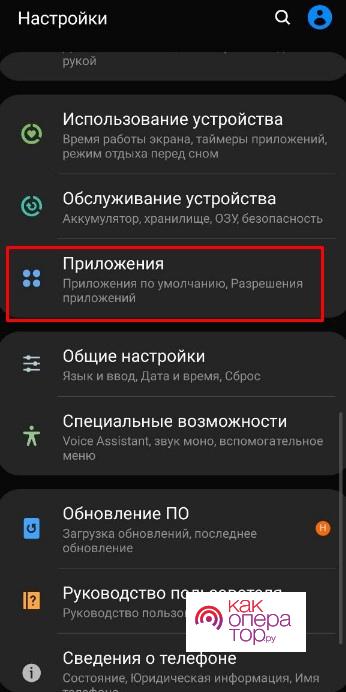
- После этого необходимо тапнуть на секцию с работающими программами или же включенными;

- Теперь стоит обратить внимание на количество ОЗУ, которое уже съедено. Стоит выбрать и отсеять те программы, которые работают и забирают много ресурсов;
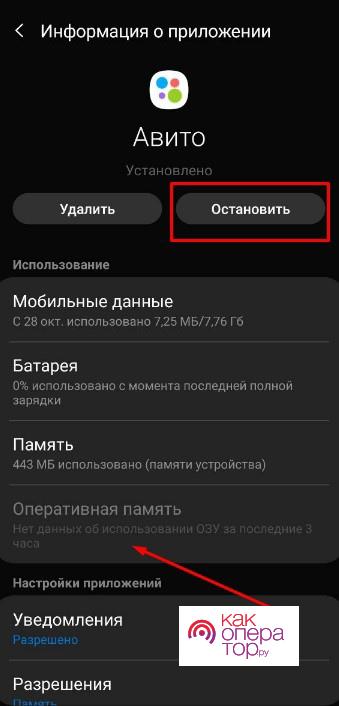
- Необходимо перейти по этой программе и кликнуть пункт «Остановить» рядом с кнопкой удаления. После этого ОЗУ очистится.
Также существуют специальные программы, которые помогут пользователю отчистить ОЗУ в несколько счетов. Например, утилита Clean Master которая помогает не только защитить Samsung, но и избавиться от большого объема памяти. Для того, чтобы воспользоваться им, нужно утилиту скачать.
Как очистить память телефона Самсунг с помощью встроенных функций
Постоянная память, как говорилось ранее, отличается от оперативной. Если оперативная отвечает за процессы, то постоянная память за хранение информации, то есть собирает все данные и хранит в одном месте. В постоянную память входит кэш, фотографии, приложения и многое другое – все то, что нужно хранить.
Постоянную память также нужно чистить, чтобы она не забивалась и не вызывала глюки Самсунга. Для того, чтобы её очистить, существуют встроенные методы и внутренние, более подробно о которых стоит поговорить далее.
Как очистить телефон с помощью инженерного меню
Самый первый вариант очистки – воспользоваться инженерным меню. Этот метод предусмотрен не на всех Самсунгах, но при возможности можно воспользоваться им. Для этого необходимо:
- Ввести специальный код *#99000# и тапнуть на кнопку вызова;
- После этого кликнуть на пункт «Delete», который предусмотрен в меню.
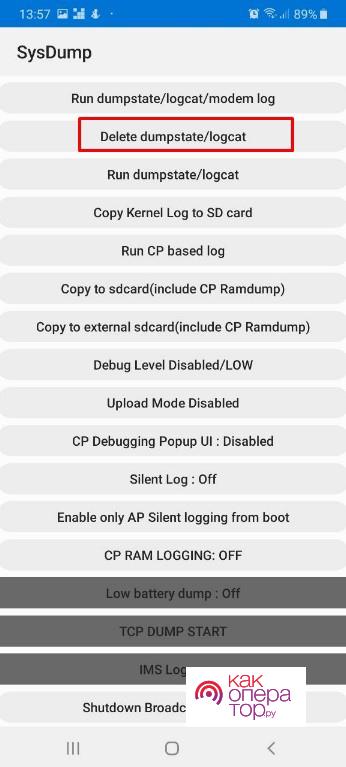
После этого телефон стоит перезагрузить или же он сделать это самостоятельно. Этот способ быстро очищает практически всю память устройства. Способ не самый лучший для Самсунга, так как чистятся автоматически все данные, а это может быть вредно не только для устройства, но и для обладателя телефона.
Удаление кэша и куки
Также неплохой способ – это очистка кэша и куки. Кэшированные файлы – это мусор, который используется программами, даже их остатки после использования. Для того, чтобы качественно воспользоваться данным методом, необходимо следующее:
- Для начала необходимо перейти в настройки Андроида при помощи тапа на шестеренку;
- После этого стоит найти специальный раздел под названием «Приложения»;
- В нем пользователь увидит список использованных утилит. Переходим по любой, которая занимает много места на Самсунге;
- Теперь пролистываем вниз и видим пункт «Очистить кэш». Тапаем на него и соглашаемся с условиями;
- Если пользователь все выполнил правильно, то постоянная память Самсунга быстро изменится и станет меньше.
Cookie чаще всего содержится в браузерах, то есть пользователю необходимо перейти в браузер и просто очистить все вкладки, которые там есть. После этого память устройства быстро восстановится, куки очистится.
Удаление лишних приложений
Удаление лишних программ – это самый просто способ, который может придумать пользователь по очистке постоянной памяти. Для него необходимо всего лишь:
- Войти в меню и перейти в раздел «Настройки»;
- Теперь стоит выбрать пункт «Приложения», на пользовательском экране автоматически отобразятся все системные приложения;
- Необходимо выбрать приложение, которое не жалко зачистить или же которое вовсе не нужно на смартфоне;
- В нем нужно перейти в раздел «Память»;
- При помощи кнопки «Очистить данные» пользователь удалит весь ненужный контент.
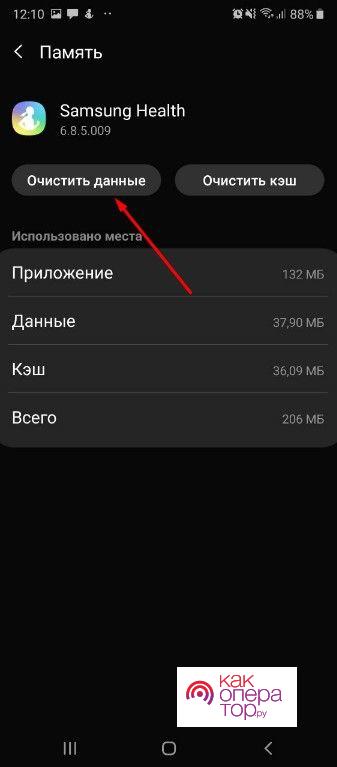
После того, как пользователь воспользуется данным методом, он поймет, что в целом удаление нескольких лишних утилит может полноценно очистить устройство, дать ему новую возможно копить информацию, а вместе и с этим работать быстрее. Способ отдельно работает для Андроида, на телефоне системы Самсунг нет разграничений в использовании.
Удаление лишнего контента
Лишний контент – это настоящий рассадник различных проблем с памятью. Как правило, люди, которые не чистят свой телефон от мусора, лишних медиа данных, быстро меняют свое устройство на новое. Это отражается в целом на процесс использования устройства.
Для того, чтобы очистить лишний контент, нужно проверить такие отсеки на Самсунге, как:
- Галерея;
- Музыка;
- Сообщения;
- Социальные сети;
- В целом память.
Пользователь, который удаляет лишний контент, обеспечивает более продолжительную жизнь от использования Самсунга, нежели другие люди, которые не делают это для своего устройства. Любое своевременное удаление информации положительно влияет на телефон, так как появляется место для процессов внутри системы, внутри устройства.
Перенос папок на карту памяти
Для очистки памяти телефона Samsung можно воспользоваться таким вариантом, как перенос папок на карту памяти. Этот процесс нужен для того, чтобы переносить самые энергозатратные приложения, емкие на карту памяти. Перед выполнение работы необходимо убедиться в том, что:
- При переносе программ на карту SD не должно возникнуть личных данных, например, карточки от банка. Это необходимо для того, чтобы защитить собственные данные. При переносе данных на карту SD пользователь не защищен от взлома. Данные могут с легкостью попасть в руки к злоумышленникам;
- Стоит использовать качественную сд-карту. Если она будет плохого качества, то ни о какой безопасности, скорость обмена данных говорить нельзя;
- Также не стоит доставать карту из работающего Android.
Сам процесс переноса данных достаточно легкий:
- Для начала пользователю необходимо войти в настройки и перейти в пункт «Приложения».Обратите внимание! Действия выполняются с уже активированной картой в телефоне.
- Потом пользователю необходимо нажать на любое приложение, которое ему хотелось бы перенести;
- Нажмите на пункт «перенести на карту СД», подтвердите действия. Стоит учитывать, что данные манипуляции могут сопровождаться требованием о рут-правах, а также дополнительными ограничениями, например, по скорости;
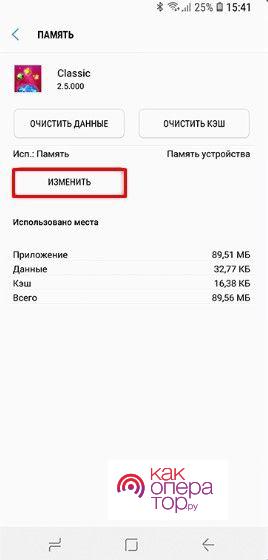
- Как только сам Samsung сказало о том, что перенос выполнен, можно вынимать карточку из него.
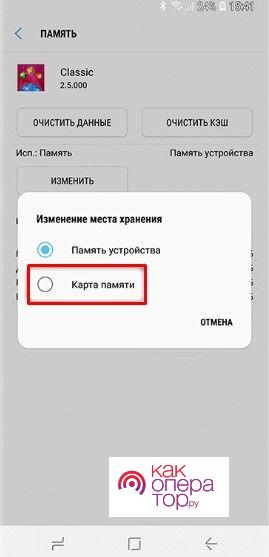
При помощи переноса приложений можно сэкономить много места, так как пользователь просто переносит данные и программы с одного источника на другой. Таким образом данные сохраняются, но только в другом месте.
Удаление данных из thumbnails
Папка thumbnails предназначена для того, чтобы из галереи делать эскизы различных картинок. Об этом знают немногие пользователи, поэтому часто упускают этот момент во время того, как чистят Самсунг. Чтобы такого не допустить, необходимо очистить созданные самим телефоном эскизы. Сделать это достаточно просто:
- Для начала необходимо подключить Самсунг к компьютеру и включить режим передачи данных;
- После этого необходимо открыть раздел «DCIM» на телефоне в разделе;
- Далее нужно войти в каталог thumbnails, который пользователь ищет;
- Удаляется все содержимое привычным образом.

Если не удалять эту папку, то можно обнаружить, что информации останется на 1-2 ГБ. Это достаточно много, поэтому нужно всегда чистить устройство, избегать внутренних конфликтов внутри. Такую процедуру стоит выполнять раз в месяц.
Очистка памяти с помощью сторонних программ
Если пользователь посмотрел многие способы, но так и не нашел тот, что ему поможет, то он может воспользоваться специальными программами, которые предназначены для очистки устройства в Самсунг. Самыми популярными программами по очистке являются:
- CCleaner – это утилита, которая предназначена для очистки телефона и карты памяти. Достаточно скачать программу, чтобы быстро и легко удалить лишние файлы, ускорить работу и убрать кэш, который хранится на устройстве. Софт поможет справиться так и с анализом влияния программ, вирусами и другими вредителями на устройстве;
- Clean Master – само название софта говорит о том, что он предназначен для решения проблем с оптимизацией и обеспечением безопасности телефона. После установки приложение проанализирует состояние Самсунга, даст советы по оптимизации;
- SD Main – приложение, помогающее полностью распределить файлы в системе телефона, позволит создать отчет об использовании файлов. В итоге пользователь получит полный и достоверный анализ всех данных, который поможет в дальнейшем в работе с телефоном.
Приложения действительно могут помочь пользователю качественно распределить, очистить оперативную память. Десятки софтов, которые есть на просторах интернета, расширят возможности телефона и помогут обладателям устройств.
Более подробно о программах можно посмотреть в видео
Сохранение данных с телефона на ПК
Для того, чтобы не хранить данные на телефоне, пользователь может воспользоваться переносом на компьютер. Это не так сложно, как может показаться. Для этого нужно:
- Подключить Самсунг к компьютеру при помощи порта;

- Далее включить и разблокировать устройство;
- После нужно перевести подключение телефона. Из режима «только зарядка» нужно персти на «Передача данных»;
- Теперь на компьютере в разделе «Проводник» нужно найти телефон;
- Найдя, копируем файлы и папки на телефон.
Таким образом пользователь может сохранить данные на телефоне, при этом экономить место на устройстве. Это в разы проще и легче, нежели сохранение всего на одном устройстве.
Подключение к облачным хранилищам
На телефоне можно подключить облачные хранилища, в которые в дальнейшем скидывать разные данные и файлы. Например, такой сервис как Google Диск. Он отлично подойдет для хранения фотографий или же видео, приложений.
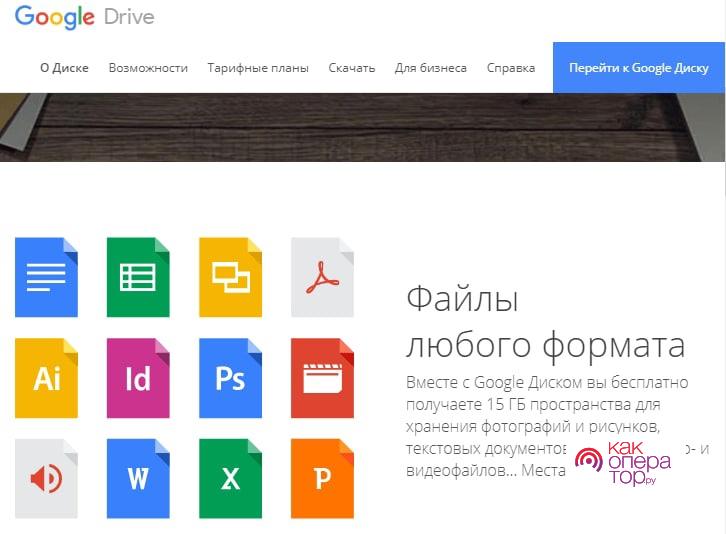
Такой способ хранения удобен тем, что в любой момент можно настроить синхронизацию с разными устройствами, в том числе с компьютером.
Сброс до заводских настроек
Для того, чтобы пользователь моментально очистить устройство, он может воспользоваться таким образом, как сброс настроек до заводских. Это значит, что все данные программ и других утилит полностью стираются. Это кардинальный способ, так как удаляются практически все данные, которые есть на устройстве, возвращая его в первоначальное состояние.
Для того, чтобы выполнить сброс настроек, нужно:
- Войти в настройки;
- Перейти в раздел с общими настройками;
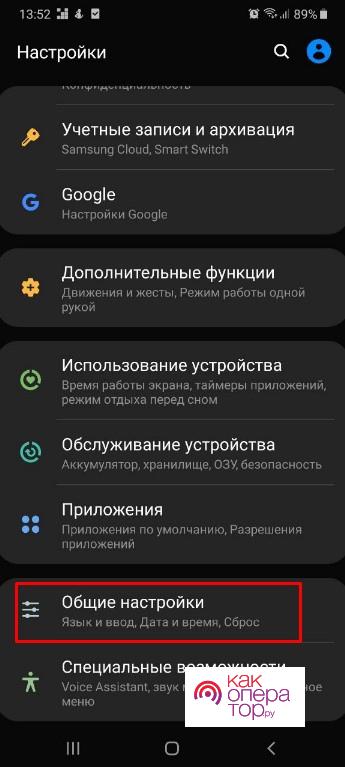
- Выбрать пункт «Сброс настроек»;

- Кликнуть по ней, согласиться со всеми условиями;
- Подождать, пока телефон удалить все данные.
Данный метод радикальный, так как из-за него пользователь может потерять абсолютно все настройки на телефоне, в том числе данные, если их вовремя не перенести на диск или любое другое облачное хранилище.
Что еще можно сделать для очистки
Так как все основные способы рассмотрены, стоит дать несколько практических советов по том, что можно сделать еще, чтобы очистить устройство:
- Хранить большинство данных в облаке;
- Удалять кэш чаще;
- Стереть лишние данные, то есть плейлисты и многое другое.
В целом пользователь больше ничего не может сделать, чтобы очистить устройство полностью. Свободное место – больше возможностей для телефона.

Александр
Мастер по ремонту гаджетов
Задать вопрос
Что будет, если не освобождать память?

Устройство будет работать медленно, постоянно вылетать, а также глючить.
Как понять, что нужно чистить Самсунг?

Это сразу понятно, когда оно начинает работать некорректно, а также начинает появляться уведомления о ненужной памяти.
Что делать, если память забита постоянно?

Нужно обратиться к профессионалу, так как такое состояние устройства не может быть просто так.
Содержание
- Зачем нужно освобождать память
- Освобождение оперативной памяти
- Очистка постоянной памяти
- Как очистить память телефона Самсунг с помощью встроенных средств
- Как очистить телефон с помощью инженерного меню
- Удаление кэша и cookie
- Удаление лишних приложений
- Удаление лишнего контента
- Перенос файлов на карту памяти
- Добавление карты памяти
- Замена карты памяти
- Удаление информации из папки .thumbnails на Android
- Сохранение данных с телефона на ПК для освобождения места в памяти
- Подключение к облачным хранилищам
- Google Files для очистки и хранения данных со смартфона Самсунг
- Сброс системы к заводским параметрам
- Другие способы очистки памяти
- Заключение
Зачем нужно освобождать память
Недостаток места в оперативной памяти имеет неприятные последствия:
- не отправляются медиафайлы;
- гаджет отказывается делать фото и записывать видео;
- не загружаются обновления;
- команды выполняются с задержкой.
Таким образом, перегруженность памяти устройства ведет к нарушению его работы.
Освобождение оперативной памяти
Оперативная память (ОЗУ или RAM) активно используется загруженными на гаджет приложениями и служит хранилищем для временных данных. Чаще всего «оперативки» не хватает, если на устройстве одновременно запущено несколько приложений, часть из которых работает в фоновом режиме, а пользователь об этом даже не догадывается. Большая очередь задач может спровоцировать ошибки в отображении (например, при запуске браузера), тратит заряд аккумулятора и приводит к перегреву устройства.
Во многих смартфонах функции «очистки» ОЗУ заложены производителем и работают автоматически. Если все-таки требуется принудительное закрытие программ, это делается через кнопку «Настройки» → «Приложения». Далее откроется список всех приложений, при нажатии на каждый из них будет предложено два варианта действий: кнопка «Удалить» и «Остановить».
Также существует ряд специальных программ — task killers (с англ. «убийцы процессов»):
- Advanced Task Manager;
- Super Task Killer (Super Toolbox);
- Auto Task Killer.
Очистка постоянной памяти
Постоянная память (ПЗУ или ROM) является частью внутренней памяти гаджета и нужна для хранения информации обо всех процессах, когда-либо запущенных на устройстве: кэш, учетные записи, фотографии и т.д. Эта память не стирается без ведома пользователя и остается постоянной на протяжении долгого времени.
Чтобы очистить ПЗУ, предпринимают следующие действия:
- Первым делом анализируют «наполнение» гаджета, инициированное самим владельцем устройства. Это загруженные приложения и разного рода файлы: фото, видео, аудиозаписи, сообщения и т.п. Часть информации может сохраняться автоматически. Например, переданные через мессенджеры медиафайлы (открытки, картинки и т.д.), записи телефонных звонков, временные файлы. Если что-то из этих данных не представляет ценности, дублируется и не используется, их можно смело удалять.
- Проводят регулярную чистку кэша. Для этого в гаджете есть встроенная утилита: «Настройки» → «Память» → «Данные кэша».
- Удаляют данные из папки .thumbnails. Сюда загружаются эскизы (снэпы) изображений из галереи, чтобы увеличить скорость просмотра. Очистить данные можно на самом устройстве: «Сервис» → «Мои файлы» → «Память устройства» → DCIM → .thumbnails, а также подключив смартфон к компьютеру через USB-кабель.
Кроме того, почистить ПЗУ позволяют приложения для Android:
- Clean Master;
- CCleaner;
- History Eraser.
Как очистить память телефона Самсунг с помощью встроенных средств
В отличие от ОЗУ, в котором данные хранятся временно и стираются после отключения питания, существует другой вид запоминающего устройства – постоянная память (ПЗУ или ROM). Здесь хранится информация обо всех процессах, запущенных на данном устройстве. Чтобы очистить ПЗУ, следует проанализировать содержимое смартфона и определить, какие данные занимают много свободного места. Для этого нужно:
- открыть «Меню»;
- зайти в раздел «Настройки»;
- выбрать пункт «Память».
Чтобы определить, какие данные подлежат уничтожению, следует знать, какие из них относятся к «мусору» и тормозят работу системы.
- Кэш. Временные файлы, используемые в работе приложений, должны удаляться после завершения процессов. Но, поскольку это происходит не всегда, они остаются в памяти и засоряют ее.
- Изображения, медиа. Пользователи любят делать селфи, снимать видео, и просто пересылать картинки посредством мессенджеров. Эти данные занимают много места и висят «мертвым грузом». Стерев ненужное, можно моментально убедиться, что телефон заработал быстрее.
- Файлы удаленного ПО. Во время деинсталляции приложений отдельные файлы сохраняются в памяти телефона. Скапливаясь, они замедляют работу операционной системы, приводят к ее зависанию.
- Лишний контент. Это скачанные из интернета музыка, видеоролики, документы. Многие из них уже утратили свою ценность, но все равно остаются в памяти устройства.
Для восстановления работоспособности смартфона следует удалить все ненужные файлы одним из описанных ниже способов.
Как очистить телефон с помощью инженерного меню
Этот способ считается чрезвычайно удобным, поскольку не требует прав «Суперпользователя» (ROOT). Однако он предусмотрен не во всех смартфонах Samsung. Чтобы выяснить поддерживает данное устройство подобную функцию, следует выполнить следующие шаги.
- Вызвать инженерное меню, введя в строке набора номера код *#9900# и нажать кнопку в виде зеленой трубки.
- В открывшемся окне выбрать строку «Delete dumpstate/logcat».
Если никаких изменений после активации опции не произошло, значит, функция устройством не поддерживается, и стоит воспользоваться другим методом.
Удаление кэша и cookie
Как упоминалось ранее, производители Самсунг предусмотрели автоматическое удаление временных файлов. Но если возникают проблемы с каким-то сайтом, который прежде работал нормально (проблема с загрузкой и отображением некоторых элементов), целесообразно очистить кэш и cookie. В Google сделать это легче всего.
- Открыть приложение на Андроид.
- Нажать на значок «Меню» в правом верхнем углу (3 вертикальные точки).
- Зайти в раздел «История» и кликнуть на строке «Очистить».
- Установить галочки напротив пунктов «Файлы cookie, медиалицензии и данные сайтов», «Изображения и другие файлы, сохраненные в кэше».
- Выбрать временной диапазон и нажать на кнопку «Удалить данные».
После очистки некоторые настройки (имена и пароли) могут быть удалены, и их придется вводить заново.
Удаление лишних приложений
Одним из эффективных способов очистки ПЗУ смартфона Самсунг является удаление ненужных программ и приложений. Чтобы увеличить объем свободного пространства, нужно помнить, что после деинсталляции требуется провести чистку кэша. Процедура несложная и выполняется всего в несколько кликов. Для этого нужно:
- войти в «Меню» и выбрать иконку «Настройки»
- выбрать раздел «Приложения».
- если найти его не удалось, можно вызвать системное меню (три вертикальные точки справа).
- выбрать интересующие утилиты и нажать вначале на кнопку «Очистить данные», а затем «Удалить».

Таким способом можно избавиться от всех ненужных приложений и оптимизировать работу системы Андроид.
Удаление лишнего контента
Для просмотра текстовых, медиа файлов и документов в смартфоне Самсунг имеется папка под названием «Мои файлы». Она выполняет функцию проводника на ПК с Windows.
Чтобы удалить всю лишнюю информацию следует проделать несколько манипуляций.
Читайте также: Как сбросить Windows 8 и Windows 10 до заводских настроек.
Перенос файлов на карту памяти
Если в вашем Самсунге используется SD-карта, разумным будет перенести на неё часть объёмных данных (видео, изображения, игровой кэш). Для этой операции можно использовать встроенный в прошивку файловый менеджер.
- Найдите в меню приложений средство «Мои файлы» и запустите его.

2. Выберите элемент «Память устройства» и зайдите в него.

3. Укажите файлы и/или папки, которые желаете перенести на SD, выделите каждый и тапните по трём точкам вверху справа, затем на кнопку «Переместить».

4. В качестве места для переноса укажите карту памяти и нажмите «Готово».

Возможность расширить хранилище является неплохим подспорьем, но всех проблем с переполнением памяти на Самсунге она не решит.
Добавление карты памяти
Если удалять из внутренней памяти гаджета нечего, а свободного места катастрофически не хватает, спасают внешние запоминающие устройства, например, карты памяти. Сюда можно перенести «тяжелые» файлы типа длинных видео, подборки аудиозаписей, фото.
При выборе флэш-карты обращают внимание на такие характеристики:
- Формат: microSD, microSDHC или microSDXC. Они отличаются по объему памяти (самый мощный SDXC — до 2 Тб) и требуемому слоту (разъему).
- Скорость записи — указана на лицевой стороне карты в виде цифры, вписанной в букву «С» или «U». Например, для съемки видео в формате Full HD 1080 p потребуется скорость 10 Мб/с (class 10).
Для переноса данных на карту, нужно войти во встроенный диспетчер файлов: «Сервис» → «Мои файлы». Выбрать соответствующую папку или файл, нажать «Изменить», затем «Переместить» и в диалоговом окне выбрать «Карта памяти».
Ту же операцию позволяют выполнить приложения:
- Root Explorer;
- PowerGrasp;
- Проводник (File Manager).
Замена карты памяти
Можем просто приобрести microSD-карту большего объёма. Современные смартфоны обычно поддерживают накопители на 128 Гб. С таким объёмом хранилища недостатка места наблюдаться не должно.
Важно! Многие смартфоны обладают совмещённым слотом. Это значит, что во второй слот можем установить либо 2-ю SIM, либо microSD-карты. Придётся правильно расставлять приоритеты.
Краткое резюме: недостаток памяти легко устранить с помощью удаления временных и бесполезных файлов. При желании сохранить все данные, можем просто установить более ёмкую флешку. Если многие данные с телефона устарели, имеет смысл перекинуть всё нужное на компьютер и отформатировать смартфон. Сброс к заводским настройкам освобождает наибольшее количество места.
Удаление информации из папки .thumbnails на Android
Наверное, немногие знают, но при просмотре галереи система Android создаёт эскизы – это небольшие снэпы картинок. Их основная задача заключается в увеличении скорости следующей загрузки файлов. Несложно догадаться, что эти эскизы занимают место и имеют минимальную практическую пользу.
Что делать, если память телефона заполнена:
- Подключаем смартфон к ПК и включаем режим «Передача файлов».
- Открываем раздел «DCIM» в разделе телефона.
- Переходим в каталог «.thumbnails».
- Нажимаем сочетание Ctrl + A и удаляем всё содержимое.
Со временем в данном разделе скапливаются данные на 1-2 Гб. Только их удаление поможет телефону, возможно, он даже перестанет тормозить.
Важно! Это действие рекомендуем выполнять с определенной периодичностью. В зависимости от активности использования смартфона – это 1-3 недели. Если забываем выполнить очистку, в разделе скопиться снова такое же количество файлов.
Сохранение данных с телефона на ПК для освобождения места в памяти
Функционал телефонов Самсунг позволяет расширять хранилище файлов за счёт увеличения объёма памяти на SD-карте. При этом бывают ситуации, когда телефон и СД-карта бывают забиты под завязку. Тогда вместо того, чтобы стирать ваши ценные воспоминания, мы рекомендуем перенести их в другое место.
К примеру, вы можете сделать резервную копию данных вашего телефона на компьютере. Для этого подключите ваш телефон к ПК с помощью кабеля ЮСБ. И перенесите хранимые на телефоне файлы (например, фото или видео) на жёсткий диск вашего ПК. Это позволит почистить память на вашем телефоне Samsung.

Перенесите ваши данные с телефона на ПК
Подключение к облачным хранилищам
В некоторых случаях слот на карты памяти бывает занят, например дополнительной SIM-картой в двухсимочном телефоне. Тогда нужные, но не слишком часто используемые файлы, можно перенести в облачные хранилища. Самые популярные из них в России:
- Dropbox;
- Google Диск;
- OneDrive;
- Яндекс.Диск;
- Облако Mail.ru.
На многих устройствах Android по умолчанию установлен Google Диск. Чтобы загрузить на него файлы, следует нажать на значок «+», в диалоговом окне «Новый объект» выбрать «Загрузить» и выбрать файл в памяти гаджета. Когда файл будет добавлен, его можно переименовать, переместить или разрешить доступ другим пользователям.
Облачные хранилища не только предоставляют дополнительный объем памяти и позволяют синхронизировать устройства одного пользователя (смартфон, планшет, стационарный компьютер и др.) между собой через удаленный сервер.
Google Files для очистки и хранения данных со смартфона Самсунг
Ещё одним удобным способом удалить ненужное из памяти на Самсунге является использование внешних приложений. Кроме упомянутого уже нами «Clean Master», мы рекомендуем обратить внимание читателя на приложение «Google Files».

Используйте приложение Google Files
Возможности приложения:Пояснение:
| Чистка памяти. | Легко освобождает место на вашем мобильном телефоне. |
| Интеграция с облаком. | Сохраняет нужные файлы в облаке для освобождения пространства на устройстве. |
| Контроль данных. | Проверяет объём хранилища на Samsung для определения количества свободного места |
| Умный анализ. | Создает рекомендации, какие файлы необходимо удалить на Самсунге. |
| Автоматический поиск. | Быстро находит нужные файлы в устройстве. |
| Работа в офлайн режиме. | Делится файлами без подключения к Интернету. |

Храните ваши файлы в облаке используя Google Files
Работа с приложением проста и понятна, и не создаст сложностей даже новичку. Установите приложение, после чего оно проанализирует содержимое вашего телефона и выдаст вам результат. Останется нажать на кнопку «Освободить», и вы сможете увеличить свободную память на Самсунге.

Освобождайте место на телефоне с помощью Google Files
Сброс системы к заводским параметрам
Если источник засорения памяти Самсунга неясен, и все методы вычислить виновника или хотя бы очистить накопитель оказались неэффективны, стоит перейти к самому радикальному решению – сбросу девайса к заводскому состоянию. Применять его рекомендуется в ситуациях, когда постоянную нехватку места сопровождают дополнительные проблемы в работе вроде тормозов, разнообразных ошибок или вылетающих приложений. Подробности об особенностях данной процедуры на корейских смартфонах найдёте в материале далее.
Внимание! Не забудьте предварительно скопировать все важные данные!
Подробнее: Сброс Samsung к заводским настройкам

Другие способы очистки памяти
Если на телефоне получены ROOT права, можно удалить ненужные приложения, установленные еще на этапе производства, и освободить часть внутреннего хранилища. Ниже приведена таблица, сравнивающая три проверенные утилиты для таких целей.
| Программа | Root Uninstaller | Root App Deleter | Root Cleaner|System Eraser |
| Цена | Бесплатно | Бесплатно | 240 руб. |
| Удаление системных программ | Да | Да | Да |
| Восстановление приложений | Поддерживается | Отсутствует | Поддерживается |
| «Заморозка» громоздкого ПО | Да | Нет | Нет |
| Бэкап .apk на SD карту | Есть | Есть | Есть |
| Фильтрация списка программ | Да | Только сортировка | Да |
Еще один простой способ оптимизировать внутреннее хранилище — перестать сохранять на него сделанные фото и скачанные файлы из интернета. Функция автоматического сохранения на SD карту есть в большинстве популярных браузеров, среди которых Mozilla Firefox, Google Chrome и Opera.
Заключение
В нашем материале мы разобрали перечень инструментов, позволяющих очистить забитую память на мобильном телефоне Самсунг. Помните, что на вашем устройстве должно быть свободно не менее 500 мегабайт свободного места, которые понадобятся для стабильного функционирования системы. Если у вас доступного места существенно меньше, рекомендуем воспользоваться всеми перечисленными нами инструментами.
Источники
- https://samsung-galaxy.mobi/kak-ochistit-pamyat-telefona/
- https://brit03.ru/os/kak-ochistit-samsung.html
- https://lumpics.ru/how-clean-memory-on-android-samsung/
- https://tvoykomputer.ru/na-telefone-android-nichego-net-no-pamyat-zapolnena-5-sovetov-po-resheniyu-problemy/
- https://sdelaicomp.ru/programmy/kak-ochistit-pamyat-na-telefone-samsung.html
- https://vr4you.net/77-how-to-clean-the-internal-memory-of-the-android-device.html
 Оперативной памяти много не бывает! И это чувствуют владельцы мобильных устройств под ОС Android даже с 3 и более ГБ (Гигабайт) ОЗУ (Оперативное Запоминающее Устройство, от англ. RAM (Random Access Memory)). Те же, кто использует телефоны с 1-2 ГБ оперативной памяти, подмечают более медленную работу их устройств по сравнению с аналогичными, но с большим объёмом ОЗУ.
Оперативной памяти много не бывает! И это чувствуют владельцы мобильных устройств под ОС Android даже с 3 и более ГБ (Гигабайт) ОЗУ (Оперативное Запоминающее Устройство, от англ. RAM (Random Access Memory)). Те же, кто использует телефоны с 1-2 ГБ оперативной памяти, подмечают более медленную работу их устройств по сравнению с аналогичными, но с большим объёмом ОЗУ.
Оперативная память смартфона — это та память, в которую загружаются текущие данные, которыми оперирует Процессор (CPU) смартфона. На практике это означает, что при запуске какого-то приложения необходимые данные вначале выгружаются из постоянной памяти (ПЗУ – Постоянное Запоминающее Устройство) во временную — в ОЗУ или оперативную память. ПЗУ же – это то место, где хранятся все ваши программы и всевозможные данные, такие как фотографии, письма, видео и прочие.
Поэтому, чем больше ОЗУ, тем быстрее Процессор сможет обработать данных, не дожидаясь поступления новой порции данных из ПЗУ в ОЗУ. Этим самым обеспечивается более быстрая работа смартфона, имеющего оперативную память в 4 ГБ, 6 ГБ, 8 ГБ или даже 10-12 ГБ!
Оперативная память, если даже смартфон как бы и не загружен работой, всегда находится в рабочем режиме, так как Искусственный Интеллект (ИИ) смартфона заранее подгружает туда часть приложений со своими данными, которые часто используются, чтобы в случае необходимости их быстро запустить. Поэтому одна из задач ИИ заключается в том, чтобы организовать работу смартфона, так, чтобы он не терял время на медленный процесс загрузки данных из ПЗУ в ОЗУ при запуске приложений.
Это обеспечивается тем, что многие приложения запускаются ИИ заранее и работают в фоновом режиме. Они работают даже тогда, когда вы сворачиваете все приложения и блокируете устройство (это когда гаснет экран). После блокировки экрана устройство не отключается полностью, а продолжает выполнять различные задачи. Более того на устройствах с ОС Android приложения в фоновом режиме ещё продолжают принимать и отправлять данные.
А что делать, когда вновь загруженная игра или приложение идёт очень медленно из-за нехватки свободной оперативной памяти смартфона?
Это часто бывает и тогда, когда вы запускаете приложение-навигатор, который оперирует большим объёмом данных карт местности. В этом случае, как правило, на экране может появиться табличка с просьбой о закрытии «лишних» приложений работающих в фоновом режиме для ускорения работы вновь запускаемого приложения.
Для этой ситуации производители смартфонов Samsung Galaxy предусмотрели специальную функцию, которая позволяет освободить место в оперативной памяти устройства закрыв неиспользуемые фоновые приложения.
Далее мы опишем порядок очистки оперативной памяти смартфона методом закрытия неиспользуемых фоновых приложений. Для этого в качестве примера мы воспользуемся редакционным смартфоном Samsung Galaxy A50 с ОС Android 11 с One UI 3.1.
Важное замечание: Вы должны понимать, что этот механизм временного освобождения места в ОЗУ не решает проблему загруженности большим количеством фоновых приложений. Для этого нужно воспользоваться способом перевода «лишних» приложений в спящий режим, или просто удалить неиспользуемые приложения. Для перехода к статье Как отключить фоновую работу приложений на Samsung Galaxy, нажмите здесь.
Инструкция по очистке оперативной памяти от неиспользуемых фоновых приложений на смартфоне Samsung.
1. Запускаем приложение Настройки телефона с экрана приложений, нажав на значок «Настройки».
Далее находим раздел «Обслуживание устройства» и открываем его.

2. В разделе «Обслуживание устройства» нужно нажать на позицию «ОЗУ».
Раздел «ОЗУ» показал, что сейчас доступно 1,1 ГБ памяти, использовано 2,4 ГБ из 4 ГБ ОЗУ.
Неиспользуемые приложения в ОЗУ занимают 682,5 МБ.
Для очистки оперативной памяти от неиспользуемых, но запущенных фоновых приложений нужно нажать на кнопку «ОЧИСТИТЬ (+682 МБ)»

3. Вот таким образом происходит процесс удаления «лишних» фоновых приложений из оперативной памяти смартфона.
В результате очистки ОЗУ стало доступно уже 1.3 ГБ оперативной памяти!

4. Вот так просто можно выгрузить из оперативной памяти ненужные фоновые процессы, расширив свободную память для запускаемых игр или приложений.
Пользуйтесь на здоровье!
 Здравствуйте.
Здравствуйте.
Вообще, Андроид достаточно «умная» система, и многие моменты в ней работают автоматически (чем существенно облегчают жизнь пользователям). Наверное, если бы это было не так, эта система не стала бы такой популярной!
Но, что касается использования оперативной памяти — то здесь не все так «гладко». Ряд приложений не закрываются после их использования, а просто сворачиваются и продолжают «кушать» память ![]() . Разумеется, может настать такой момент, когда памяти начнет не хватать и телефон (планшет) будет тормозить (очень заметно на старых аппаратах).
. Разумеется, может настать такой момент, когда памяти начнет не хватать и телефон (планшет) будет тормозить (очень заметно на старых аппаратах).
Именно поэтому, время от времени, рекомендуется освобождать ОЗУ (например, это будет весьма полезно перед запуском требовательных игр, редакторов и пр.). Прирост в отзывчивости и производительности (после этой операции) особенно чувствителен на не очень мощных аппаратах с небольшим количеством памяти.
В этой заметке приведу несколько наиболее простых способов выполнения этой задачи. И так…
*
Содержание статьи
- 1 Способы освободить оперативную память [Андроид]
- 1.1 #1 — через встроенную функцию
- 1.2 #2 — через меню настроек
- 1.3 #3 — с помощью спец. приложений для ускорения

→ Задать вопрос | дополнить
Способы освободить оперативную память [Андроид]
#1 — через встроенную функцию
Практически во всех версиях Андроид, чтобы закрыть все открытые приложения (а значит и высвободить ОЗУ), достаточно сначала нажать на кнопку «☐», а затем на значок корзины. После, всё, что было открыто и активно работало, будет закрыто и часть памяти станет свободна.

Просмотр активных приложений
Как это выглядит на Андроид 5.0 — представлено на скрине ниже.

Закрыть все активные приложения / Андроид 5.0
На Андроид 8.0. все выполняется аналогично: только система в конце операции еще и сообщит о том, сколько памяти было высвобождено.

Освобождено 777 МБ памяти (свободно 2,88 ГБ памяти) / Андроид 8.0
#2 — через меню настроек
В Андроид через меню настроек можно просмотреть все активные (т.е. работающие в настоящее время) приложения, и часть из них (которые не нужны) — закрыть! Благодаря чему, можно сэкономить толику оперативной памяти…
Делается это достаточно просто. Сначала открываем настройки Андроид раздел «Приложения».

Настройки — приложения
После переходим во вкладку «Работающие»: должен появиться список работающих приложений. Далее просто смотрите, какие из них больше всего расходуют память и закройте те, которые вы не используете. Ниже на скрине представлен пример (на Андроид 5.0), как за 2 клика было освобождено ~100 МБ ОЗУ…

Пример освобождения ОЗУ / Андроид 5.0 / Кликабельно
На Андроид 8.0, кстати, есть даже более удобная вкладка: «Настройки/Память/Память/Использование памяти приложениями» (см. скрин ниже).

Использование памяти приложениями (Андроид 8.0) /Кликабельно
В ней представлены все приложения, которые использовали ОЗУ в последние 3, 6, 12 часов (причем, список можно отсортировать от большего к меньшему). Ознакомившись с этим списком, достаточно быстро можно оценить, что стоило бы закрыть (например, если у вас не хватает памяти — то, наверное, не стоит держать работающими 2 браузера, 2 ПО для отслеживания погоды и пр.).

Остановить приложение
#3 — с помощью спец. приложений для ускорения
Не могу не отметить, что сейчас есть сотни самых разных приложений для оптимизации и ускорения работы телефона (планшета, да и др. устройств на Андроид). Одна из основных функций у этих устройств: освобождение оперативной памяти, удаление временных и мусорных файлов, чистка кэша и т.д.
У меня на блоге, кстати говоря, уже была заметка по этой теме (ссылка ниже).
Рекомендация!
10 лучших приложений для ускорения и очистки Андроид от мусора — https://ocomp.info/dlya-uskoreniya-i-chistki-android.html
Например, приложение AMC Cleaner за 2-3 клика пальцем по экрану способно не только высвободить ОЗУ, но и очистить устройство от мусора, оптимизировать нагрузку на ЦП (за счет чего снизить его температуру). Скрины приведены ниже.

Высвобождено 113 МБ ОЗУ / AMC Cleaner
Кроме того, кстати, AMC Cleaner позволяет найти различные дубли и не используемые картинки, фото, музыку и пр. файлы. Порой, речь может идти на гигабайты!

Очистка повторных и ненужных картинок / AMC Cleaner
Кстати, аналогов у того же AMC Cleaner хватает. Весьма неплохой функционал у еще одного приложения из этой категории: Clean Master (очень знаменитая программа, более 100 млн. пользователей по всему Миру!).
Позволяет быстро навести порядок на телефоне: повысить безопасность, удалить мусор, охладить ЦП и пр. Скрины работы представлены ниже.

Clean Master — скрины работы приложения
*
На этом пока всё. Дополнения по теме приветствуются…
Удачи!
![]()


Полезный софт:
-

- Видео-Монтаж
Отличное ПО для создания своих первых видеороликов (все действия идут по шагам!).
Видео сделает даже новичок!
-

- Ускоритель компьютера
Программа для очистки Windows от «мусора» (удаляет временные файлы, ускоряет систему, оптимизирует реестр).
Содержание
- Очищение оперативной памяти
- Как очистить память на Самсунге
- Как очистить память на Андроиде Samsung?
- Как освободить память на телефоне при помощи SD карты?
- Как очистить память на Самсунге при помощи ПК
- Как очистить память телефона Самсунг при помощи программ
- Clean Master
- Google Files
При продолжительной и насыщенной эксплуатации телефона в какой-то момент могут появиться сбои. Торможение и зависание устройства, отказ от загрузки или отправки новых медиафайлов, невозможность установить новые приложения, самостоятельный выход из программ и многое другое. Это связано с заполнением памяти кэшем, различными файлами, в том числе и оставшимися после удаления приложений или обновления операционной системы, программами и другими элементами. Исправить ситуацию можно очисткой памяти в телефоне.
Очищение оперативной памяти
Первым делом, чтобы разгрузить устройство, стоит почистить память, отвечающую за хранение временных данных, а именно – оперативную. В ней скапливаются данные приложений, работающих в фоновом режиме, а также тех программ, что запущены одновременно для работы с ними. Большое количество этих файлов, которые также могут называться кэшем, создают ошибки в отображении запущенных приложений, увеличивают расход заряда аккумулятора и приводят к сильному нагреву телефона.
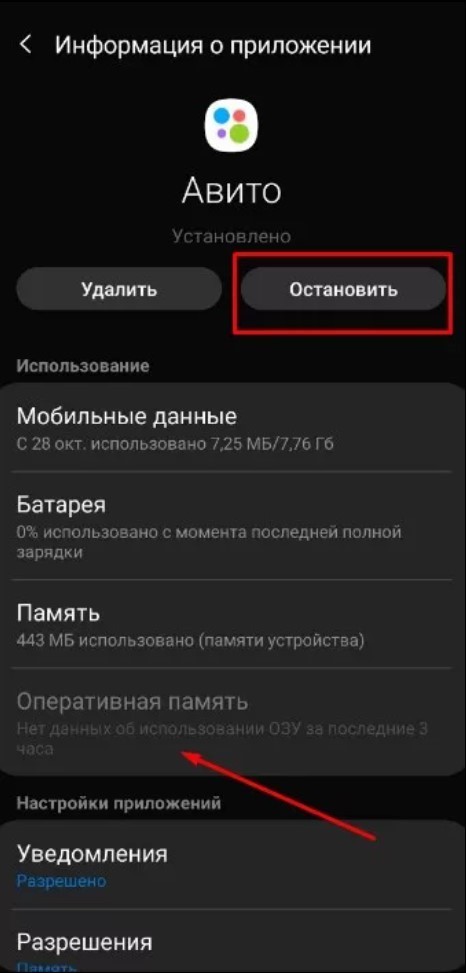
Многие смартфоны Самсунг обладают встроенными функциями очищения оперативной памяти, которые работают автоматически. Однако в ряде случаев может потребоваться принудительное завершение процессов и закрытие программ. Сделать это можно используя настройки устройства, во вкладке «Приложения». В списке необходимо выбрать нужное приложение, нажатием на него открыть дополнительное меню, где на выбор пользователя предлагаются такие действия, как «Удалить» и «Остановить». Используя второе, можно временно отключить работу программы. В ряде моделей также присутствует кнопка работы с кэшем, с помощью которой его можно очистить.
Другой способ осуществления очистки оперативной памяти – использование специальных приложений, которые останавливают все ненужные и неиспользуемые процессы. К ним относятся:
- Advanced Task Manager;
- Auto Task Killer;
- Super Toolbox.
Они отличаются простым и понятным интерфейсом и полной безопасностью для устройства.
Как очистить память на Самсунге
Основная постоянная память телефона содержит в себе все данные пользователя, а удалить данные из нее без ведома владельца смартфона невозможно. Сюда относятся различные медиафайлы – фото, видео, аудио и т.п., данные об учетных записях, часть кэша, сами приложения и другие данные. Очистить ее можно различными способами, в зависимости от желания пользователя, его уровня подготовки и количества свободного времени.
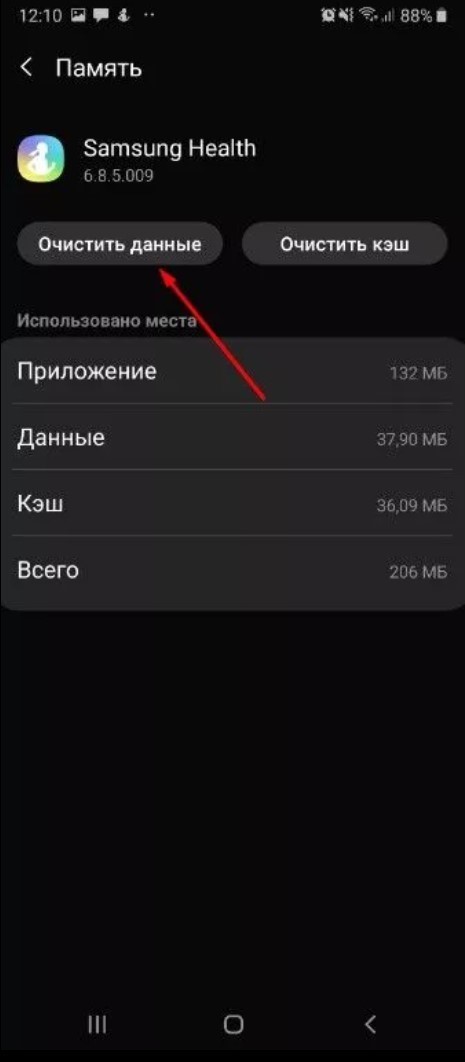
Первостепенная задача – определить виды файлов, которые заполняют память. Сюда относятся:
- Фотографии и изображения;
- Видеоролики;
- Аудиофайлы – голосовые сообщения, музыка и т.п.;
- Документы;
- Сообщения;
- Загруженные приложения.
В каждой из этих категорий есть данные, которые не представляют особой ценности – дубликаты изображений, автоматически загруженные записи голосовых сообщений, открытки и видео из мессенджеров, записи телефонных разговоров, остаточные файлы, кэш. Все, что не представляет особой ценности стоит регулярно удалять.
После определения «фронта работ» стоит почистить кэш. Сделать это можно с помощью встроенных возможностей устройства, зайдя в его настройки в раздел «Память». Отдельная кнопка «Данные кэша» позволяет удалить все накопившиеся файлы.
Следующий шаг для ручной очистки оперативной памяти – избавление от эскизов изображений, позволяющих обеспечить высокую скорость просмотра. Для этого необходимо воспользоваться папкой «Сервис»: войти в «Мои файлы», оттуда перейти в «Память устройства», найти папку DCIM, а в ней папку .thumbnails. Все ее содержимое можно смело удалить. Альтернативный способ – подключить телефон к персональному компьютеру при помощи кабеля USB, дождаться автоматической установки драйверов (если подключение выполняется впервые), разрешить на экране смартфона доступ к файлам, а затем выполнить все то же самое, но на экране ПК, с возможностью удобного просмотра.
Есть и другой способ выполнить эти виды работ – просто установив специальные приложения, которые сделают все с минимальным участием пользователя. Например:
- Clean Master;
- CCleaner;
- History Eraser.
Это абсолютно безопасный и простой способ очистить память смартфона.
Как очистить память на Андроиде Samsung?
Рассмотрим подробнее каждый из возможных способов. Начать стоит с возможностей самого телефона: в ряде моделей смартфонов Самсунг существует инженерное меню, которое помогает решать ряд задач без получения root-прав (прав суперпользователя). Чтобы определить наличие или отсутствие такой возможности у конкретного устройства, необходимо войти в приложение вызовов, ввести символьно-цифровой код *#9900# и тапнуть кнопку вызова. Если ничего не происходит или выдается сообщение об ошибке, значит инженерное меню на данном смартфоне не активно.
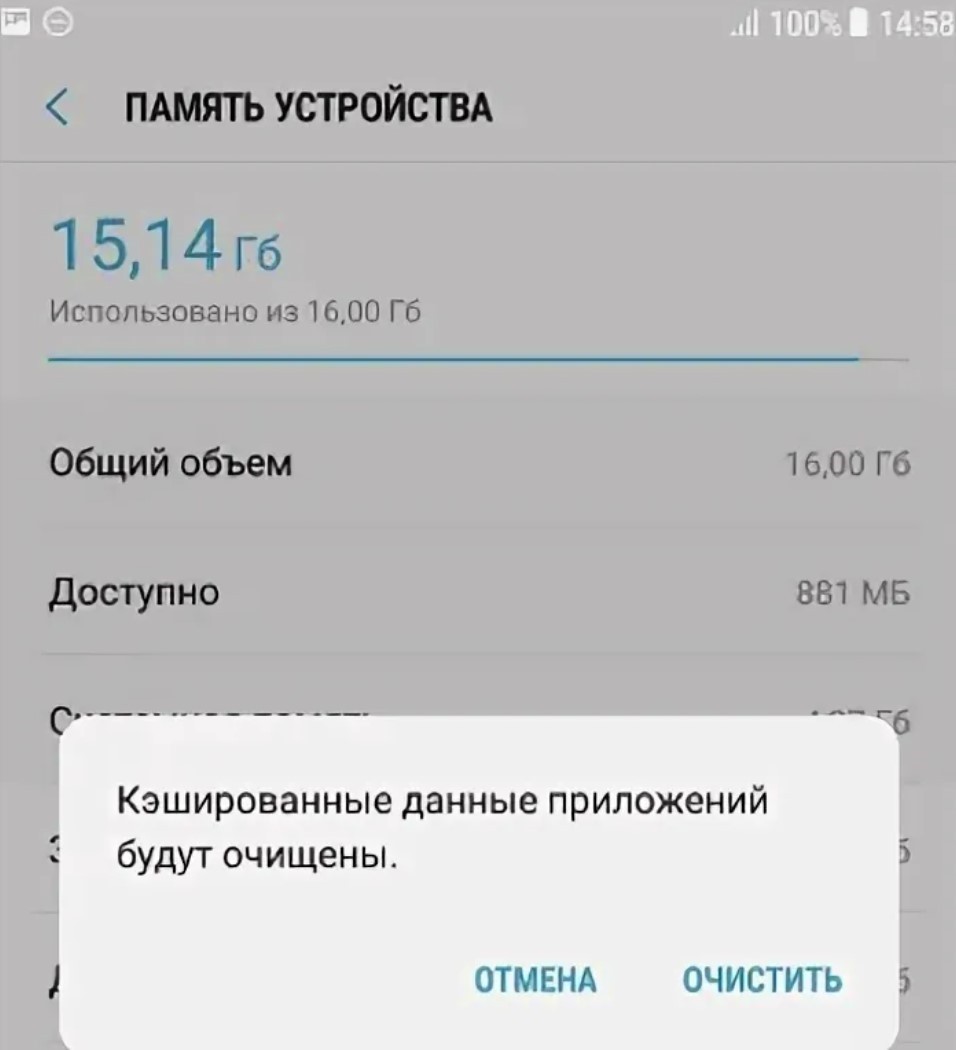
Если открылось окно меню, то в нем необходимо выбрать строку «Delete dumpstate/logcat». После ее активации необходимо подтвердить действие, а затем выйти. Устройство может работать некорректно первые 5-15 минут или даже перезагрузиться, но это не несет за собой никаких негативных последствий, так как это побочный эффект от процесса очистки памяти.
Следующий шаг – очистка кэша и cookie в телефоне Samsung, в том числе и в браузерах. Вне зависимости от вида браузерной программы алгоритм действий будет одинаковым (незначительные различия могут быть в названии тех или иных разделов):
- Необходимо войти в приложение браузера;
- Вызвать меню нажатием трех точек;
- Войти в раздел истории и выбрать строку «Очистить»;
- Отметить все предложенные пункты;
- Скорректировать диапазон времени, за который должно проводиться удаление;
- Тапнуть по кнопке «Удалить данные» и подтвердить действие.
Данная манипуляция может также удалить сохраненные имена, логины и пароли на сайтах, если не снять соответствующую галочку.
Следующий способ увеличить память Самсунг – ликвидировать ненужные приложения, однако стоит делать это по определенному алгоритму.
- Через настройки смартфона необходимо войти в раздел приложений.
- В списке выбрать неактуальные программы. Нажать на строку приложения.
- В открывшемся меню тапнуть кнопку «Очистить данные».
- После очистки приложение можно удалять соответствующей кнопкой.
- Завершающий этап удаления – очистка кэша устройства.
Данная процедура занимает определенное время, но и позволяет вдумчиво отнестись к процессу ликвидации.
Как освободить память на телефоне при помощи SD карты?
Любой телефон служит хранилищем огромного количества информации – не только программ и мессенджеров, но и мультимедиа. Именно они зачастую незаметно заполняют всю память. Речь может идти как о дубликатах таких данных, так и о большом объеме автоматически загруженных изображений, видео и аудио. Дублирующиеся файлы можно удалить, используя возможности устройства – настройки памяти позволяют очищать дубликаты, неиспользуемые приложения, остаточные файлы и т.д.
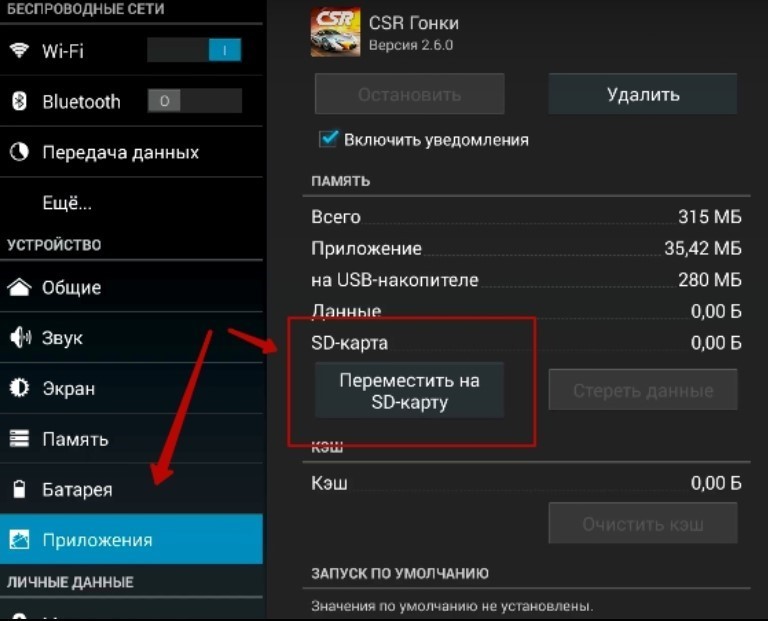
Можно выполнить удаление вручную, просматривая каждое изображение и видео, прослушивая файлы и затрачивая много времени. А можно освободить внутреннее хранилище устройства, просто установив внешний источник памяти, если он поддерживается моделью смартфона. На выбор пользователей доступны как стандартные карты microSD, так и более новые – microSDHC и microSDXC. С их помощью память смартфона можно увеличить в разы. При первой установке карты ее необходимо отформатировать, а дальше останется только перенести на нее наиболее «тяжелые» приложения и другие файлы.
Перенос данных также можно осуществить несколькими способами. Если речь идет о файлах, то алгоритм выглядит следующим образом:
- Войти в диспетчер через настройки («Сервис») в раздел «Мои файлы»;
- Выбрать необходимые файлы или папки;
- Нажать кнопку «Изменить»;
- В открывшемся меню выбрать действие «Переместить» и выбрать карту памяти.
Перенос данных займет от нескольких секунд до пары минут, в зависимости от объема.
Если речь идет о приложениях, то можно используя настройки войти в раздел «Приложения», а далее выбирать наиболее объемные программы, и, тапнув по ним, использовать кнопку «Переместить на SD».
Хороший способ упростить задачу – воспользоваться специальными программами, такими как Root Explorer, PowerGrasp или Проводник.
Как очистить память на Самсунге при помощи ПК
Подключение устройства к ПК – отличный способ очистить память, не прибегая к длительным действиям и без установки дополнительных программ. С помощью компьютера можно быстро очистить папку .thumbnails, а также перенести все медиа на ПК, освободив место в телефоне.
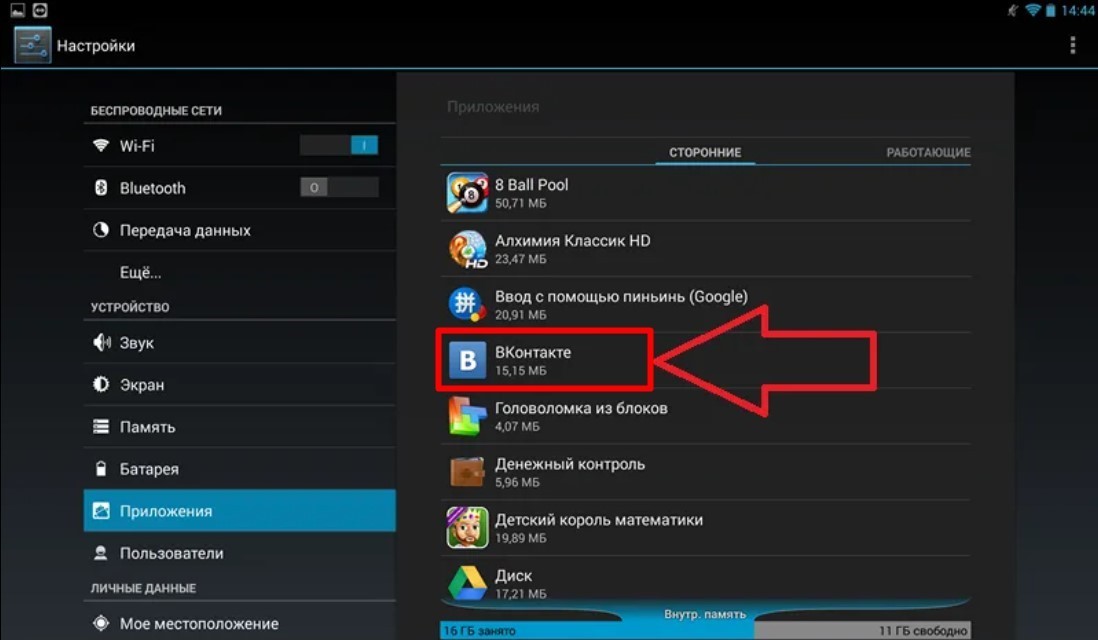
Для начала рассмотрим, как почистить Самсунг от содержимого папки с мини-эскизами изображений.
- Вначале нужно подключить телефон к компьютеру при помощи шнура USB.
- На экране устройства необходимо выбрать режим передачи данных.
- При помощи проводника на ПК необходимо найти раздел «DCIM» среди папок на устройстве.
- Найти в разделе папку «.thumbnails» и войти в нее.
- Выделить все содержимое и удалить.
Если это делать очень редко (или не делать вовсе), в данной папке может скопиться до нескольких Гб данных. Их ликвидация сразу же значительно ускорит работу смартфона.
Следующий способ увеличить объем памяти на Андроиде Samsung – перенести все ненужные данные с устройства на ПК. Для этого также необходимо подключить смартфон к компьютеру через USB кабель и разрешить передачу данных. Далее необходимо в папках устройства найти все те, которые содержат изображения, видео и аудио – это могут быть папки мессенджеров с соответствующими названиями, а также уже знакомая папка DCIM, разделы в документах Photo, Video, Audio, Images и другие.
Далее содержимое этих папок необходимо вырезать и вставить в удобную папку на компьютере. К слову, с экрана ПК гораздо удобнее смотреть изображения и отбирать действительно стоящие.
Неплохим решением станет и подключение облачного хранилища на телефоне Самсунг. Чаще всего для работы с ОС Андроид используется Google аккаунт и, соответственно, облако Google, но можно воспользоваться и любым другим. Чтобы загрузить в облако файлы необходимо войти в приложение хранилища, выбрать «Новый объект» и «Загрузить». Далее остается только выбрать нужные файлы, дать им название и определить порядок доступа к ним. Эти данные с устройства можно удалять.
Как очистить память телефона Самсунг при помощи программ
Стоит рассказать и об упомянутых программах, которые помогают быстро и эффективно избавить устройство от ненужных данных. Каждая из них русифицирована, обладает приятным и понятным интерфейсом и максимально проста в использовании, так что пользователь с любым уровнем подготовки сможет навести порядок в своем телефоне.
Наиболее популярное приложение для очистки данных, известное многим еще с версии для ПК – Ccleaner. Скачать приложение можно в Play Market. Для пользователей доступна бесплатная и платная версии, их основное различие – в наличии (или отсутствии) рекламы, а также в различии функционала – за подписку можно получить гораздо больше инструментов. Однако для проведения чистки кэша и памяти устройства вполне достаточно и бесплатной версии.
CCleaner анализирует состояние памяти устройства и отображает на экране все необходимые для пользователя характеристики: объем оперативной и внутренней памяти, потребление ресурсов и многое другое. С помощью наглядной демонстрации можно своевременно выполнять удаление ненужных файлов, а благодаря наличию функции выборочной очистки по расписанию можно вообще ограничиться установкой приложения и его первичной настройкой.
Clean Master
Другая программа со схожим функционалом – Clean Master (также доступна в Play Market). Она не показывает наглядно состояние памяти, зато отлично справляется с очисткой кэша, неиспользуемых файлов, потерявших свою актуальность, рекламного мусора и других не сильно полезных элементов. Также программа отлично справляется с выгрузкой активных приложений и освобождением оперативной памяти.

С помощью данного приложения можно эффективно находить «мусор» на устройстве и настраивать места, где его необходимо искать.
Google Files
Отдельно стоит отметить данную программу, так как она не только очищает устройство, но и выполняет ряд задач, которые обычно остаются под ответственностью пользователя. То есть с помощью Google Files можно сохранить данные в облаке, полностью проанализировать состояние памяти, получить рекомендации, что именно стоит удалить, а также быстро получить больше места на устройстве или найти необходимые файлы. Отдельное преимущество – работа с файлами в облаке без подключения к сети Интернет.
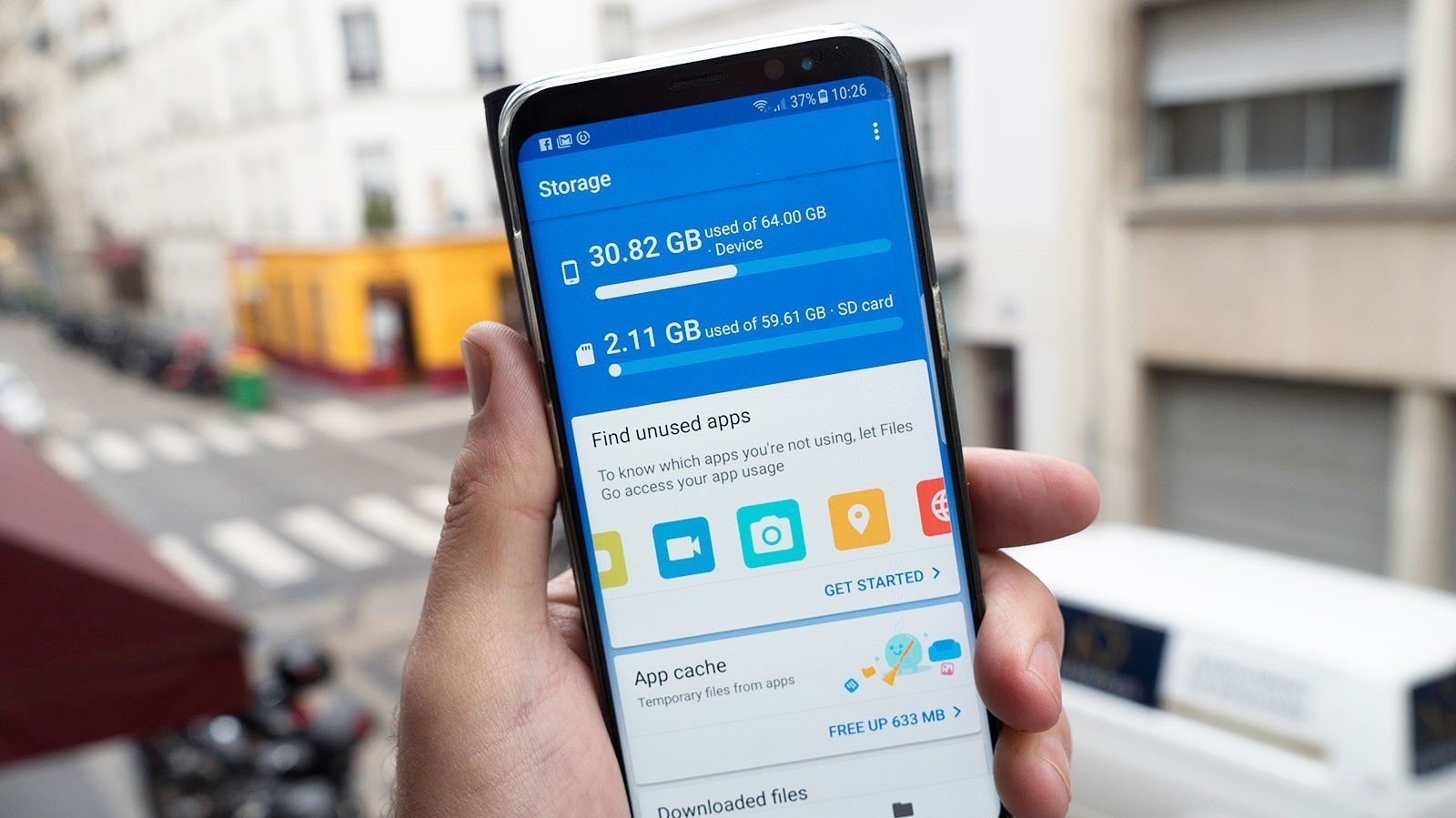
Устройства Самсунг весьма популярны – стильный дизайн, отличные технические характеристики и высокий уровень доверия к бренду завоевывают сердца пользователей. Однако даже при самых передовых технических возможностях устройства есть нюансы, о которых должен заботиться владелец. Используя приведенные рекомендации, каждый пользователь сможет вернуть большой объем свободной памяти своему смартфону и продолжать наслаждаться его использованием.


